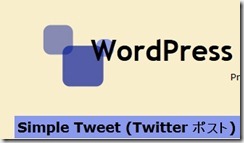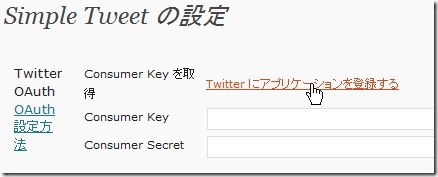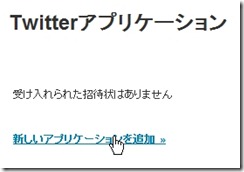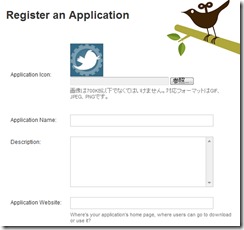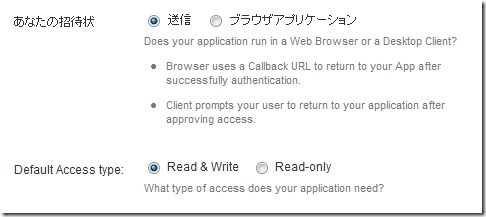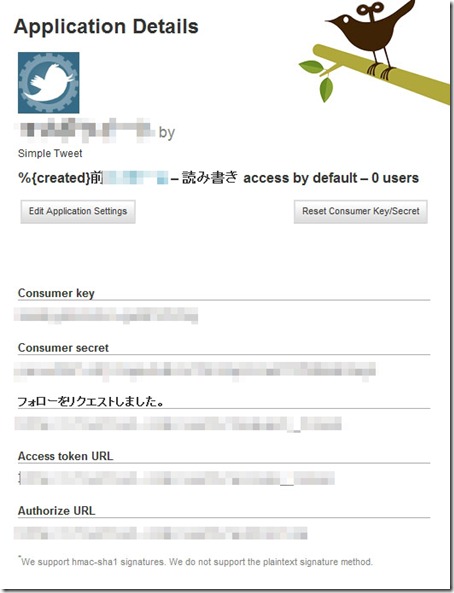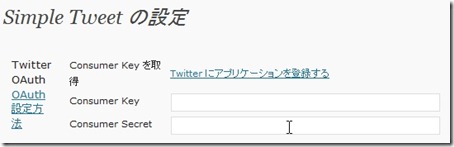「Simple Tweet」
WordPressで作った記事を更新した際に、一緒にTwitterにツイートしてくれるプラグインです。国産プラグインで更新も多いので非常に使い易いプラグインです。
Simple Tweetインストール方法
Simple Tweetのインストール方法ですが、
ダッシュボードメニューの「プラグイン」から「新規追加」をクリックします。
検索窓の中に「Simple Tweet」を検索してください。
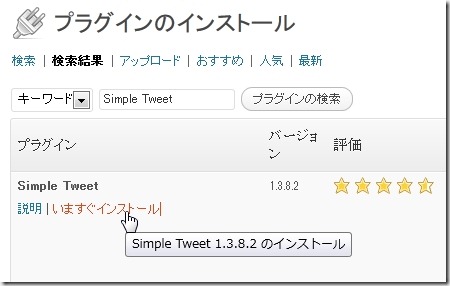
「いますぐインストール」をクリックして、プラグインを有効化させてください。
Simple Tweet設定方法
設定タブの中に「Simple Tweet」が追加されています。
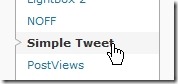
Simple Tweet の設定内にユーザー名とパスワードを入力します。

Twitter上で更新通知としてつぶやく言葉を編集できます
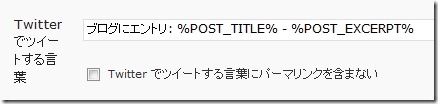
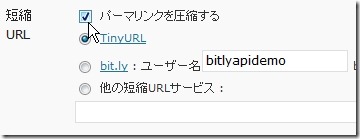
TinyURL, bit.ly, その他から選択可能
これで通常のツイートは可能です。
さらにカスタムした使い方をしたい人は↓↓↓↓↓↓
"Tweet This" リンクをテンプレートタグとして使う
"Tweet This" リンクをテンプレートタグとして使いたい場合は、以下のコードを利用中のテーマテンプレートに書いてください。
<?php if (function_exists(‘tweet_this_link’)) tweet_this_link(); ?>
Simple Tweet OAuth 設定
Simple Tweet の Ver.1.3.0 以降は、Twitter の OAuth に対応したようです。
まず、Twitter にアプリケーションを登録し、
「Consumer Key」と「Consumer Secret」を取得する必要があります。
Twitterにログインしている状態で、Simple Tweet の設定画面にある
「Twitter にアプリケーションを登録する」というリンクをクリックしてください。
新しいアプリケーションを追加します。
Twitter に登録したいアプリケーションの情報を入力します。
登録に必要な項目は以下の通りです。
※これは、「送信」を選択してください。
※これは、「Read & Write」を選択してください。
名前等を入力して送信をクリックします。
アプリケーションの登録に成功すると、アプリケーション情報が表示されます。
「Consumer Key」と「Consumer Secret」をコピーしておきます。
「Consumer Key」と「Consumer Secret」をコピペして更新します。
設定を更新すると。アカウント承認が出てきますので、クリックして移動します。
移動先の許可をクリックします。
大きく数字が出てきますので、
Simple Tweet の設定画面に戻り、「PIN」を入力して設定を更新してください。
OAuth の設定を削除したい場合は、「Oauth Reset」のチェックボックスにチェックして設定を更新してください。